כיצד לתקן ללא צליל בהפעלת וידאו של iPhone בקלות
אתה כנראה כאן כי אתה כנראה נתקל בקשיים בשחזור הסאונד לסרטוני האייפון שלך. ה "וידאו באייפון ללא קולהנושא מדאיג, במיוחד עבור אלה שמצפים למכשיר גבוה ומסתמכים במידה רבה על סרטונים לבידור, תיעוד וחינוך. למרבה המזל, מאמר זה נועד לפתור בעיה זו. היעדר סאונד בסרטונים שלך ניתן לתיקון, בדומה להרבה תקלות במכשירים אלקטרוניים. לכן, בפוסט זה, נחקור את הסיבות מאחורי שגיאה זו בסרטוני אייפון וננחה אותך דרך שיטות מעשיות כפתרונות. צפה לטוב ביותר בשחזור צלילי הווידאו שלך בזמן שאתה קורא יחד עם כל המידע למטה.
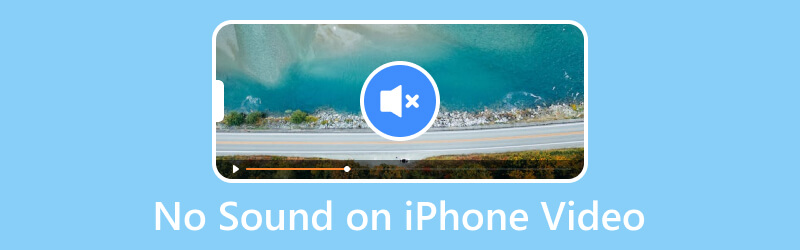
תוכן הדף
חלק 1. למה אין סאונד בסרטון האייפון
אתה כנראה אחד מאלה ששאלו למה לסרטון שלי אין צליל באייפון שלי. סיבות שונות גורמות לבעיה הקשורה זו. לפיכך, לפני שנתכנן פתרונות ספציפיים, בואו נזהה תחילה את שורש הבעיה. אם האייפון שלך מפיק אודיו במהלך פעולות רגילות אך לא מצליח להשמיע קול בסרטונים, סביר להניח שזה קשור לשגיאת תוכנה. שגיאות כאלה עשויות להיות מופעלות גם על ידי הדברים הבאים:
1. נזק למיקרופון פנימי
המיקרופון של האייפון שלך עלול להתקלקל או להתקלקל עם הזמן אם לא יטופל בזהירות. כתוצאה מכך, יש סיכוי שהשמע של הסרטון שאתה מקליט לא יתועד כראוי, וזה נובע ממיקרופון פגום.
2. שגיאה בעדכון
הסיבה הבאה שעלינו להיזהר ממנה היא שגיאה אפשרית בעדכון האחרון. המכשיר, או הביצועים של האייפון, ליתר דיוק, נתקלים לעתים קרובות בבעיות כאשר השדרוג אינו מבוצע כהלכה או מופסק. שגיאות כאלה במהלך תהליך העדכון עלולות להשפיע לרעה על פונקציות מסוימות, הכוללות את מודולי הסאונד והיישומים, וכתוצאה מכך הצליל אינו פועל בסרטוני iPhone.
3. אפליקציות תקלות
יישומי אייפון נמצאים גם בסיכון להתקפות וירוסים ולא תמיד יהיו נקיים מבאגים. לפיכך, פגיעות זו עלולה להוביל לביצועים איטיים יותר ועלולה לגרום לבעיות כגון היעדר אודיו במהלך הפעלת וידאו.
4. הגדרות אפליקציה שגויות
כאשר אתה מפעיל בטעות את פונקציית ההשתקה בזמן צפייה בסרטון, זה יוביל להיעדר קול. זוהי טעות כנה שאפילו האנשים הזהירים ביותר יכולים לעשות, לעתים קרובות דומה לאי הבנה של בעיית השמעת אודיו.
חלק 2. כיצד לתקן ללא סאונד בווידאו של iPhone
1. בדוק אם המיקרופון פועל היטב
אחד הדברים המומלצים לעשות הוא לוודא אם המיקרופון שלך פועל כהלכה ואם זה לא הגורם לבעיה. במקרה זה, אתה יכול להשתמש בתזכירים קוליים כדי לבדוק את המיקרופון. אתה יכול גם לנסות מסך מקליט את הסאונד באייפון ולאשר את הפונקציונליות שלו. אם המיקרופון נכשל בבדיקה זו, תוכל להמשיך לשלב פתרון הבעיות הבא.
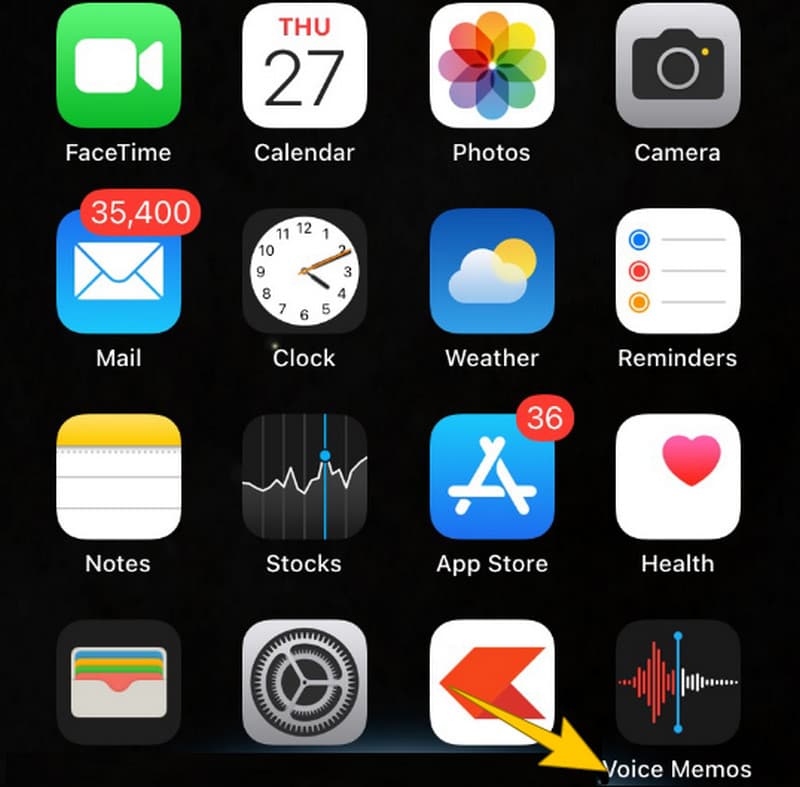
2. עדכן את מכשיר האייפון ללא הפרעה
אם תוודא שתוכנת ה-iOS של האייפון שלך מעודכנת, נוכל לספק לך פתרון פשוט ויעיל לתיקון בעיות הסאונד במכשיר שלך. שים לב שעדכוני iOS האחרונים, אם נרכשים ללא הפרעה, מגיעים לעתים קרובות עם תיקוני באגים שיכולים לשפר את הביצועים של תכונות האודיו.
3. תקן את הסרטון עם Vidmore Video Fix
שקול את האפשרות שלא תיתקל בצליל עבור סרטונים באייפון שלך, במיוחד כאשר קובץ הווידאו פגום. מסיבה זו, אנו יכולים להעריך כי בעידן הטכנולוגי של היום, תיקון קבצי וידאו פגומים הפך למשימה נגישה ומהירה יותר. אחד הכלים הטובים ביותר שיכולים לעזור לך הוא זה תיקון וידאו של Vidmore. זהו כלי ידידותי למשתמש ואמין המתמחה בתיקון תמונות וסרטונים. יתר על כן, זה יכול לשחזר סרטונים שונים שמפגינים טשטוש, עיוות, חתיכות או קטטות במספר פורמטים, כולל MOV, 3GP ו-MP4. כדי להתחיל במרדף, אם שאלתם, "איך אקבל סאונד בסרטוני האייפון שלי?" אז הנה השלבים שעליך לבצע בתיקון הווידאו של האייפון ללא צליל.
שלב 1. העבירו את הסרטון למחשב שלכם והפעילו את תוכנת תיקון הווידאו המדהימה הזו לאחר שתתקינו אותה במכשיר שלכם. אם אתה רוצה להוריד אותו בצורה יעילה יותר, אתה יכול ללחוץ על הורדה חינמית הכפתורים המופיעים למטה.
שלב 2. הבא, הכה את לְהוֹסִיף לחצן בצד שמאל כדי להעלות את קובץ הווידאו של האייפון שברצונך לתקן. לאחר מכן, לחץ על השני לְהוֹסִיף כפתור בצד ימין עם הצבע הכחול כדי להעלות סרטון לדוגמה שבו ברצונך להשתמש כהפניה.
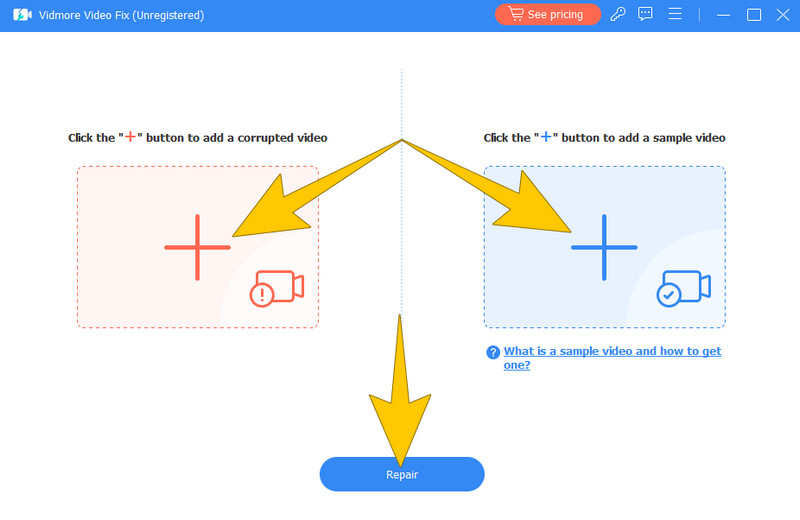
שלב 3. לאחר שתסיים להעלות את שני הסרטונים, כעת תוכל ללחוץ על לְתַקֵן כפתור במרכז התחתון של הממשק. על ידי כך, אתה נותן לכלי את אות ה- go להתחיל בתהליך התיקון. כאשר התהליך יסתיים, לחץ על תצוגה מקדימה לחצן כדי לצפות בסרטון המתוקן, ואז לחץ על להציל לחצן לייצא אותו במהירות.
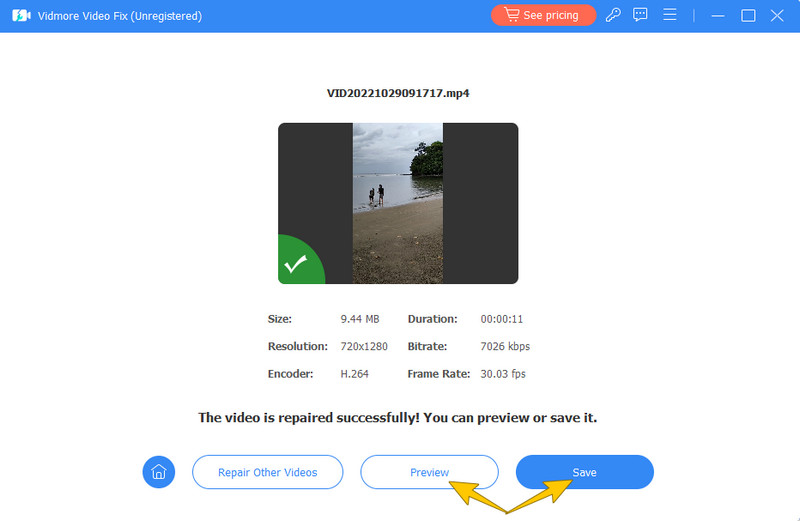
כך תוכל לשחזר את צליל הווידאו בחזרה לאייפון שלך. בינתיים, אם שלך לא ניתן לטעון וידאו באייפון, Vidmore Video Fix כאן כדי לעזור לך לתקן גם את זה.
4. אפס את האייפון
זה עשוי לשמש כפתרון האולטימטיבי שאתה יכול לבצע כדי לפתור בעיות הקשורות לתוכנה באייפון שלך, וזה לאפס אותו. ככל שעובר הזמן, הצטברות מתמשכת של קבצים, מטמון ונתונים במכשיר שלך עלולה להוביל לתקלות במכשיר. מסיבה זו, ביצוע איפוס הוא דרך פעולה הכרחית במצבים כאלה.
חלק 3. שאלות נפוצות לגבי וידאו ואודיו של iPhone
למה בהקלטת הווידאו שלי אין צליל?
יכולות להיות סיבות שונות לכך. אבל שוב, אתה יכול לבדוק אם המיקרופון של האייפון שלך מופעל או פועל כהלכה בהקלטות שלך. יתר על כן, ודא כי לכידת השמע כלולה בהגדרות הקלטה.
כיצד אוכל לקבל אודיו מסרט וידאו באייפון שלי?
ודא שאתה מגביר את עוצמת הקול ומכבה את ההשתקה כדי להבטיח את האודיו מסרט וידאו. אם הבעיה עדיין קיימת, נסה להפעיל מחדש את האייפון שלך ובדוק את הגדרות השמע באפליקציית הפעלת הווידאו.
למה אני מקבל וידאו אבל אין קול?
אתה מקבל סרטון ללא צליל מכמה סיבות. כדי לפתור זאת, ודא שעוצמת הקול של המכשיר שלך מוגברת ושאפשרות ההשתקה מושבתת. כמו כן, בדוק את הגדרות האודיו באפליקציה שבה אתה משתמש להפעלת הסרטון. אחרת, נסה להפעיל את הסרטון באפליקציה אחרת כדי לשלול בעיות ספציפיות לאפליקציה.
סיכום
הנה לך, ההסבר המקיף על למה יש אין קול בווידאו באייפון. וכמובן, מסופקים גם הפתרונות הטובים ביותר לתיקון בעיות כאלה בסרטון האייפון. אתה יכול להיות בטוח שהתשובות מעשיות, במיוחד איך לתקן את הסרטון הבעייתי. לפיכך, אתה יכול לשתף את הפתרונות עם תיקון וידאו של Vidmore עם החברים שלך שגם צריכים לתקן סרטונים.


